1.环境配置
1.1node.js
https://nodejs.org/zh-cn/
安装提示下载安装
命令行下输入node -v查看是否安装成功,如图所示,则安装成功

1.2sdk
1.2.1安装sdk
下载地址:
www.androiddevtools.cn/
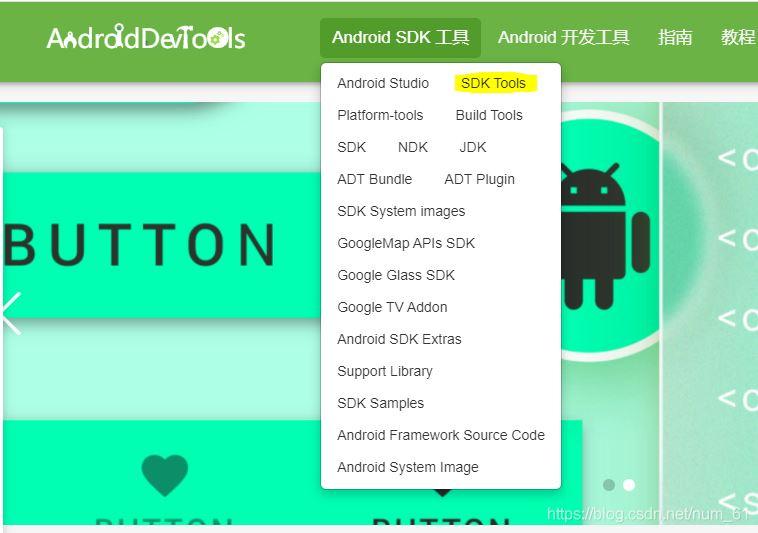
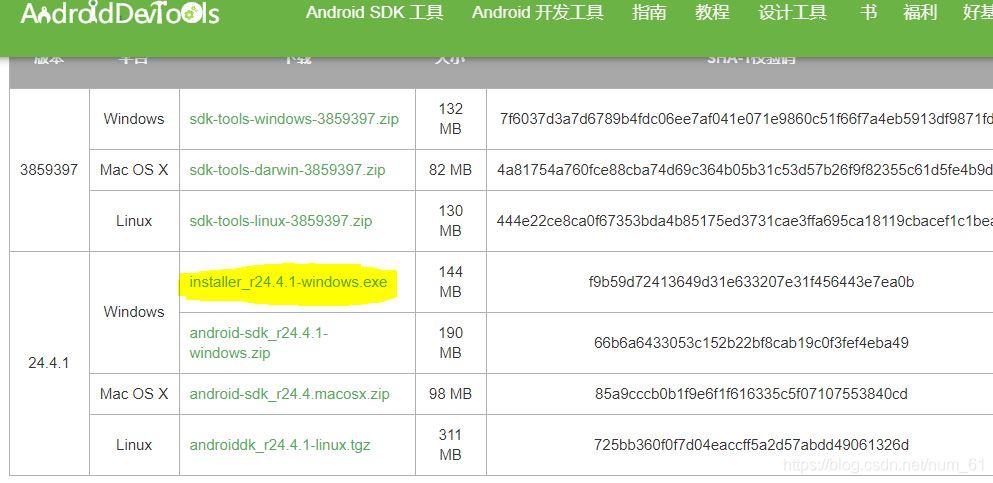
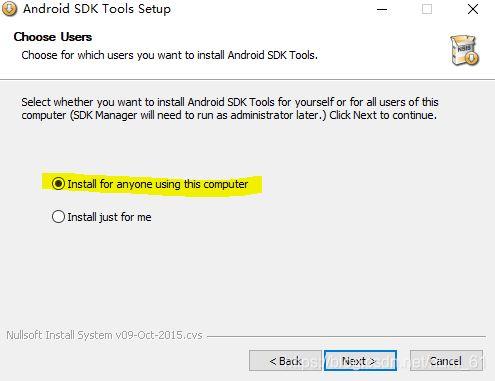
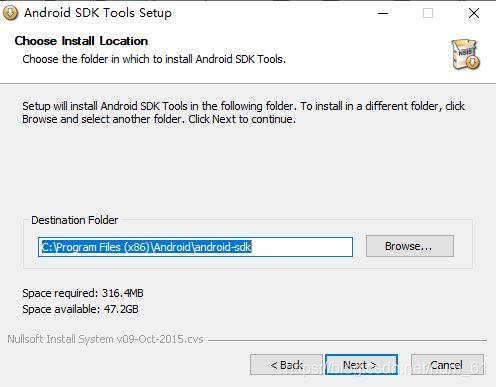
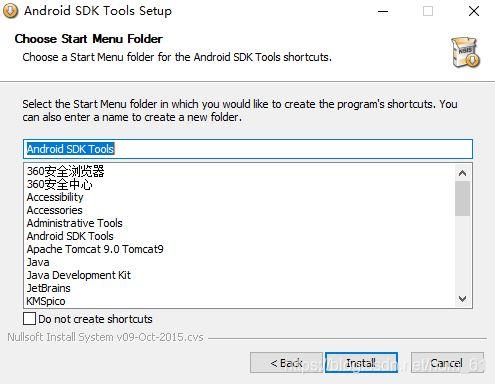
一路点下去,最后点finish。
完成后会自动弹出以下页面
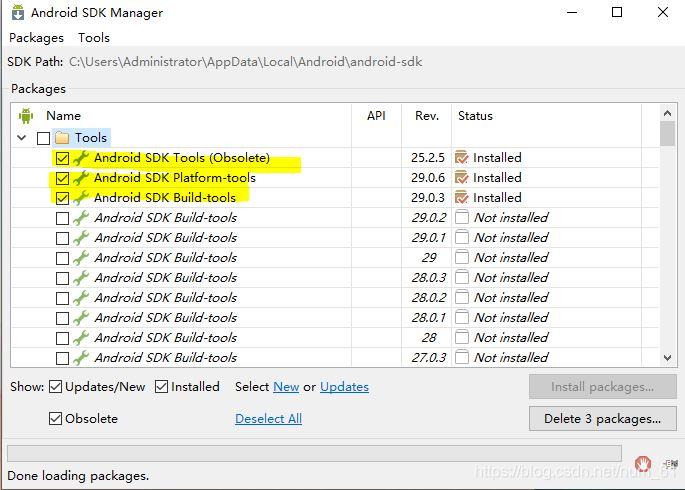
如果没弹出上边的页面,则找到安装路径,打开下图所示的文件,即可弹出上边的页面
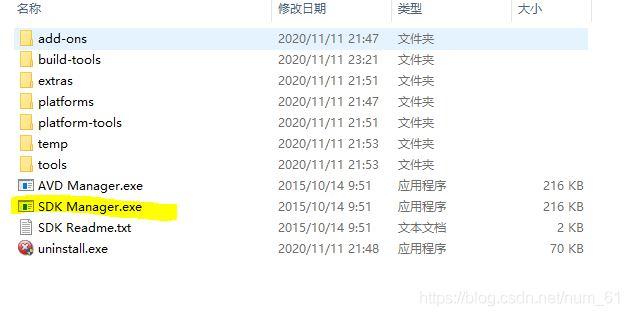
勾选图示的文件
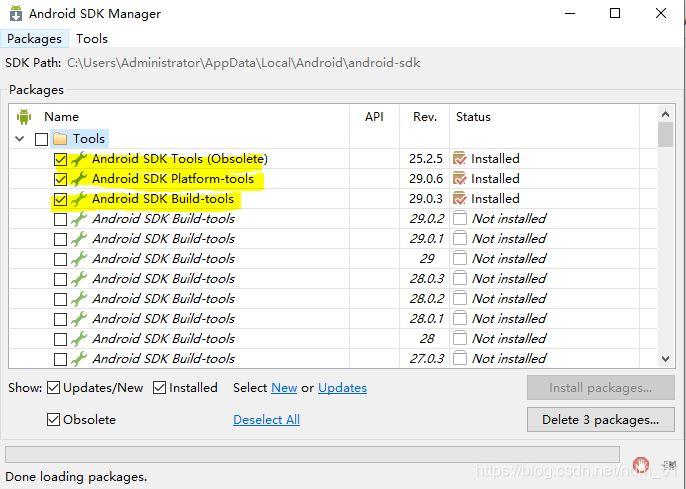
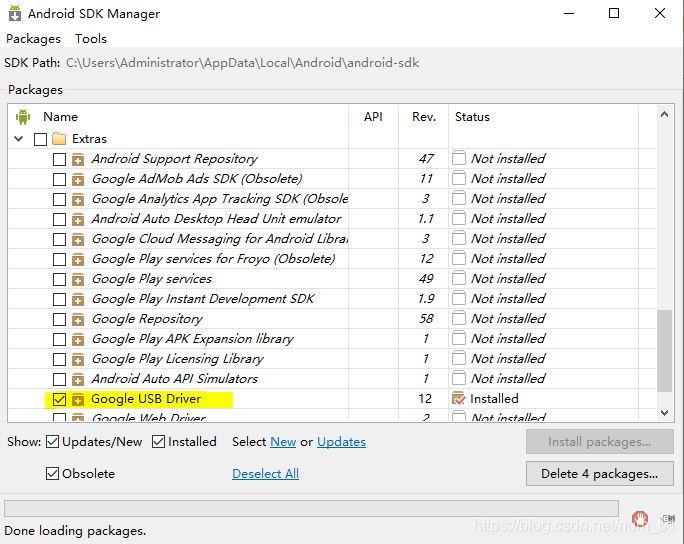
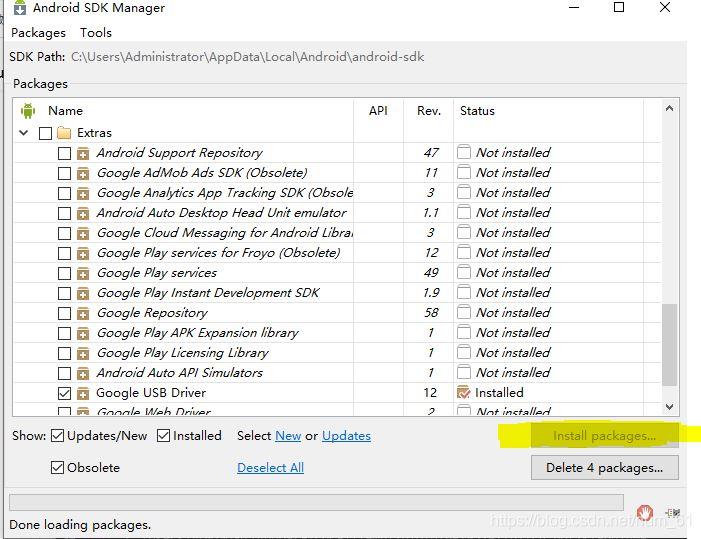
安装,接受协议(Accept License)。
1.2.2配置环境变量
新建变量
变量名:ANDROID_HOME
变量值:android-sdk文件夹的位置,即下图的位置
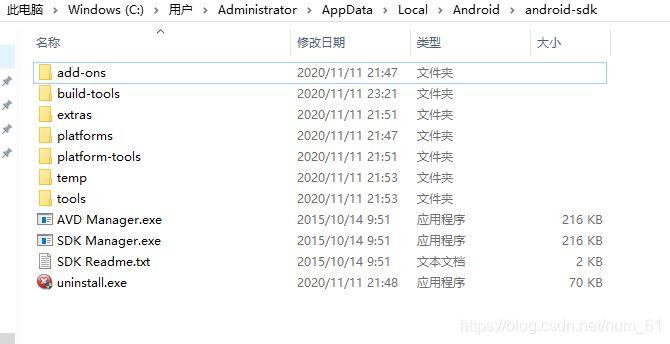
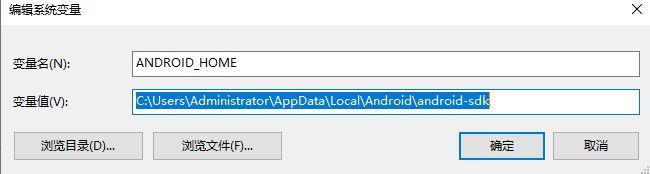
编辑变量
Path
编辑环境变量
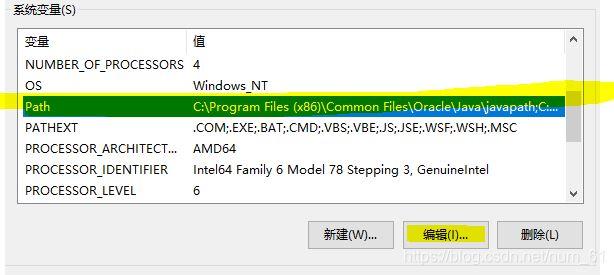
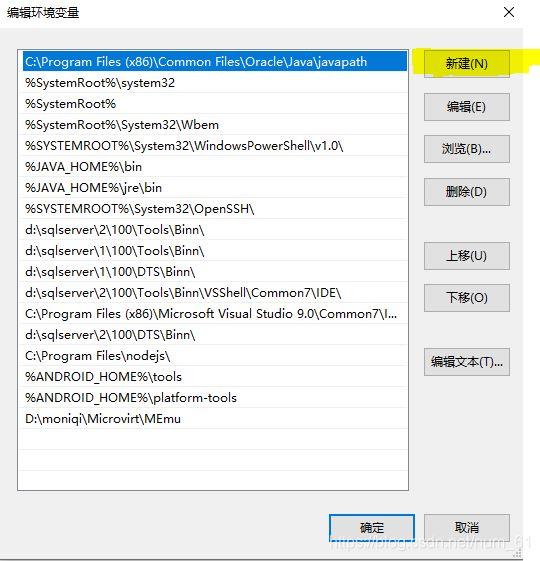
%ANDROID_HOME%\tools %ANDROID_HOME%\platform-tools
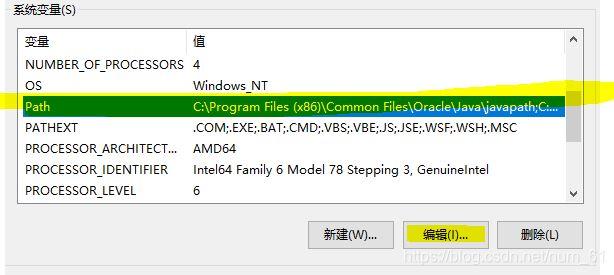
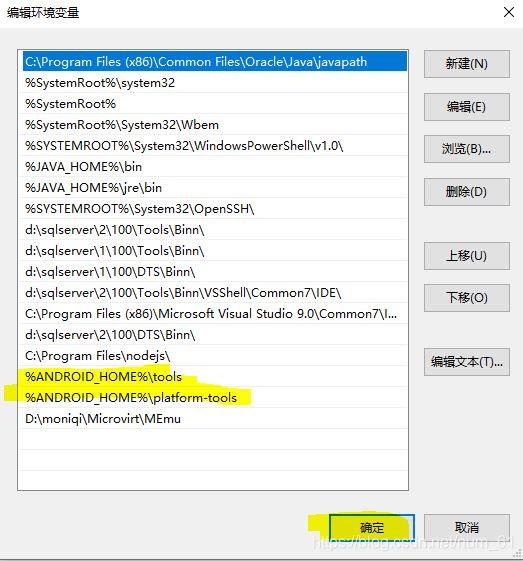
点击确定后返回上层菜单,再次点击确定,保存!
1.2.3查看是否成功
cmd运行
adb version
显示如下结果则成功:

1.3jdk
下载地址:https://www.oracle.com/java/technologies/javase/javase-jdk8-downloads.html
自己搜索jdk的安装及环境变量的配置(我懒)1.4appium
下载地址:http://appium.io/
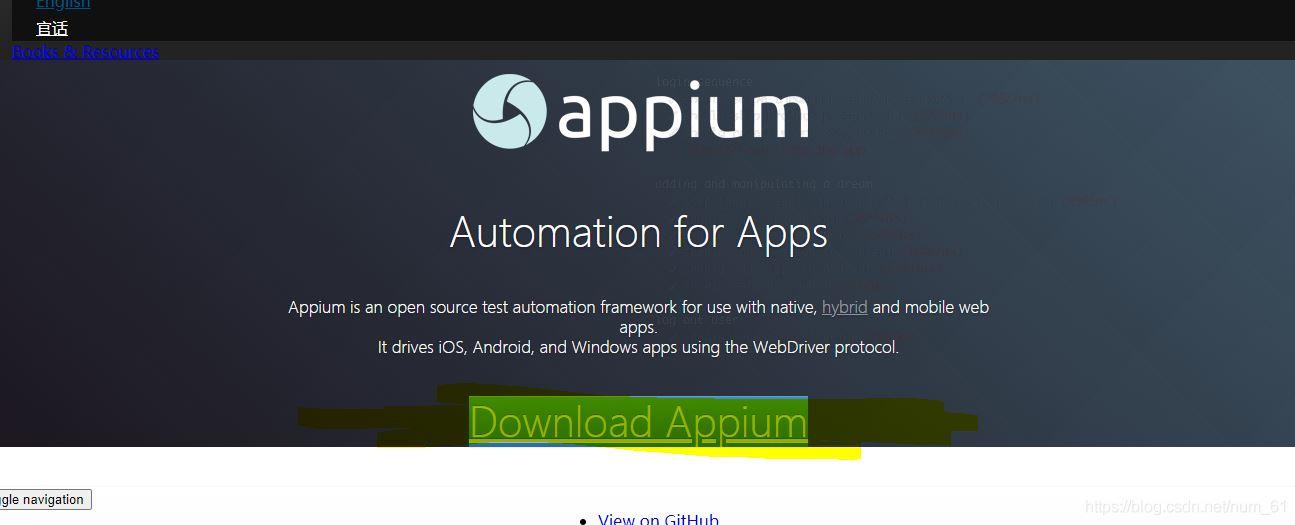
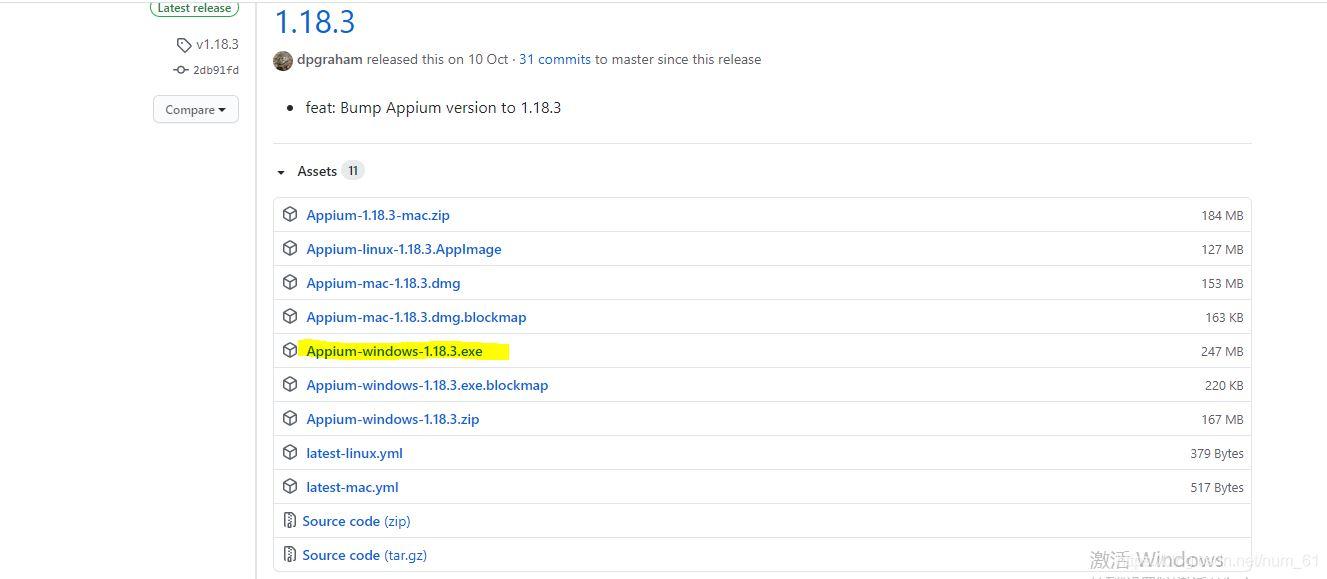
根据提示安装即可。
1.5python
下载地址:https://www.python.org/downloads/
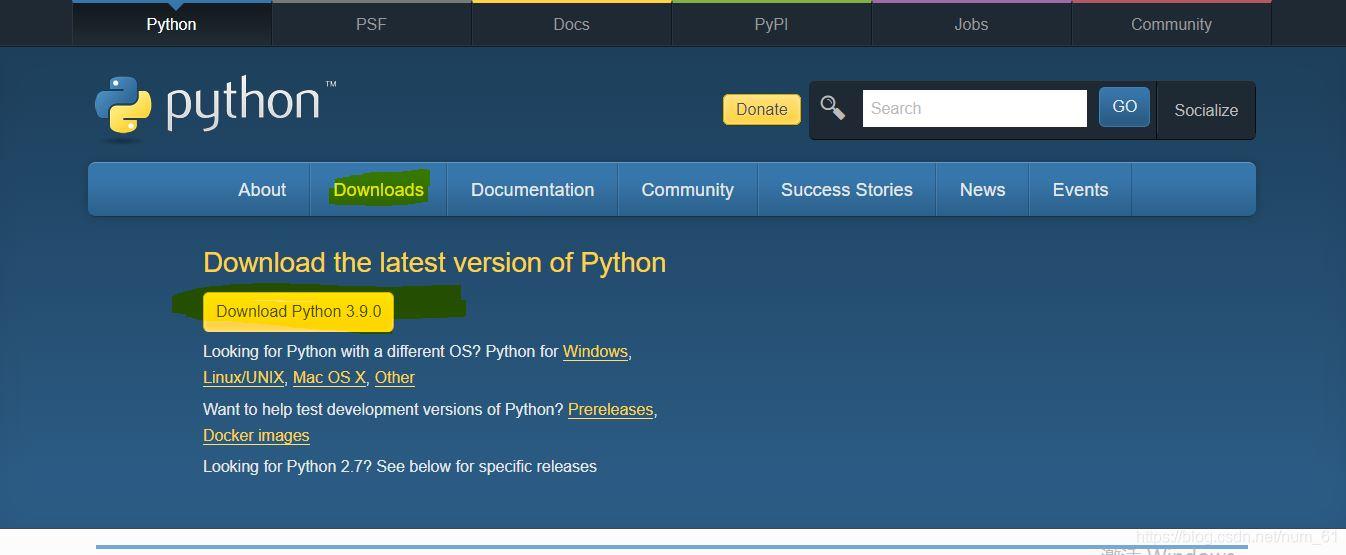
安装appium库:
cmd运行:pip install Appium-Python-Client2.连接模拟器
2.1安装模拟器
自行搜索模拟器
1.夜神模拟器,相关的教程多,但是特别卡,不稳定
2.逍遥模拟器,稳定,运行速度快,相关教程较少这里用的的逍遥模拟器
2.2配置模拟器环境变量
和前边一样,编辑Path环境变量,添加有adb文件的路径,即下图位置:
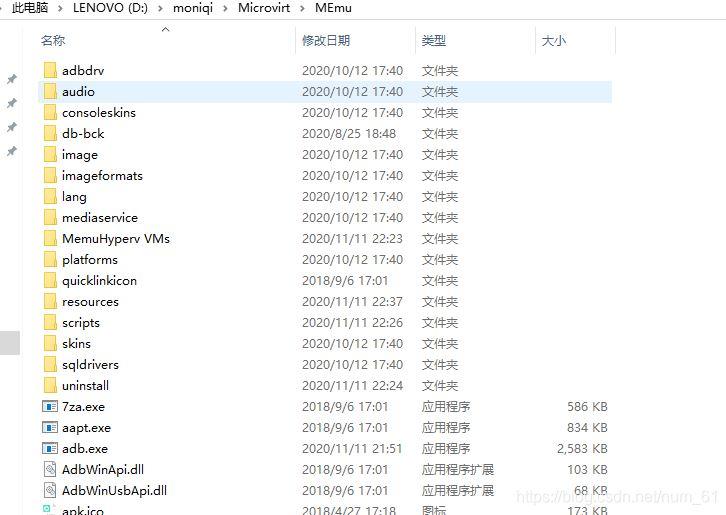
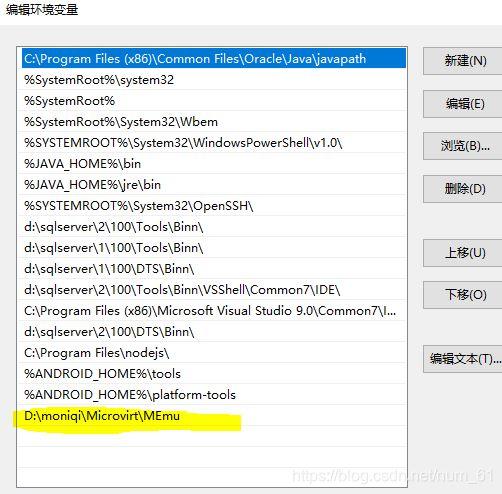
2.3替换文件
把Android SDK里的adb.exe文件(比如我的在D:\Android\SDK\platform-tools目录下)复制到该目录覆盖掉该目录已存在的adb.exe文件
(不同的模拟器有不同的替换方式,可自行百度)2.4连接
启动模拟器
在模拟器的adb.exe目录下运行控制台窗口adb.exe connect 127.0.0.1:21503注:不同模拟器的端口不一致
1、木木: 7555
2、夜神: 62001
3、海马:53001
4、逍遥:21503
5、天天:6555
6、雷电、genymotion、谷歌原生:5555
然后输入
adb devices,出现以下结果即为成功C:\Users\Administrator>adb devices
List of devices attached
127.0.0.1:21503 device
3.定位元素
直接用
Android\android-sdk\tools下的uiautomatorviewer.bat文件
双击打开
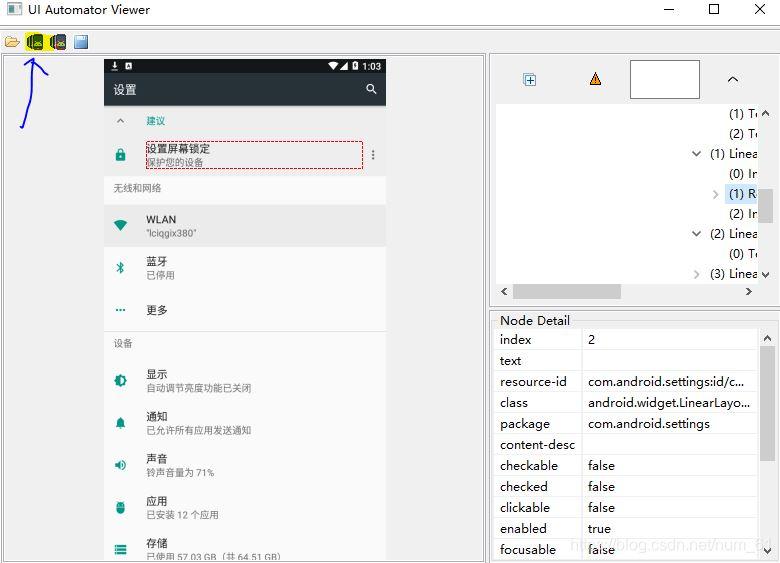
右侧可以查看id、name等信息
到此这篇关于appium+python自动化配置(adk、jdk、node.js)的文章就介绍到这了,更多相关appium+python自动化内容请搜索python博客以前的文章或继续浏览下面的相关文章希望大家以后多多支持python博客!
-
<< 上一篇 下一篇 >>
appium+python自动化配置(adk、jdk、node.js)
看: 4331次 时间:2020-11-25 分类 : 人工智能
- 相关文章
- 2021-04-17详解appium自动化测试工具(monitor、uiautomatorviewer)
- 2020-12-10Python测试框架:pytest学习笔记
- 2020-11-25appium+python自动化配置(adk、jdk、node.js)
- 2020-10-11python openCV实现摄像头获取人脸图片
- 2020-10-09python+requests接口自动化框架的实现
- 2020-08-05Python unittest 自动识别并执行测试用例方式
- 2020-08-05Python自动化测试笔试面试题精选
- 2020-07-26详解使用python3.7配置开发钉钉群自定义机器人(2020年新版攻略)
- 2020-07-19Python实现AI换脸功能
- 2020-07-19python简单实现最大似然估计&scipy库的使用详解
-
搜索
-
-
推荐资源
-
Powered By python教程网 鲁ICP备18013710号
python博客 - 小白学python最友好的网站!